
Os campos no LibreOffice Writer permitem adicionar dados que mudam a um documento, como a data atual ou o número total de páginas em um documento, e inserir e calcular fórmulas. Por padrão, os campos são destacados em cinza.
Você pode ocultar o sombreamento se não quiser que os campos sejam realçados. A cor do sombreado também pode ser alterada. Isso é útil se o sombreamento cinza padrão for muito escuro para você – você pode selecionar uma cor mais clara. Na imagem abaixo, por exemplo, usamos a barra de Fórmula para calcular algumas equações, e os resultados são inseridos como campos destacados em cinza.

Digamos que queremos mudar isso. Comece abrindo o menu Exibir. Observe que quando o sombreamento do campo está sendo exibido, o ícone na opção Sombrear do campo é destacado em azul. Para ocultar o sombreamento do campo, clique na opção “Sombrear do campo” para desmarcá-lo. Você também pode pressionar Ctrl + F8 no teclado.

Os campos em seu documento não serão mais sombreados.

Quando o sombreamento do campo não é mostrado, a opção Sombrear do campo no menu Exibir não é realçada. Para mostrar o sombreamento de campo novamente, simplesmente selecione “Sombras de campo” novamente ou pressione Ctrl + F8.

Se você ainda deseja mostrar o sombreamento do campo, mas não gosta da cor cinza padrão, pode alterar a cor. Para fazer isso, vá para Ferramentas> Opções.

No LibreOffice, clique em “Cores do aplicativo”. Certifique-se de que a caixa “Sombreamentos de campo” esteja marcada e selecione uma cor na lista suspensa à direita da opção Sombreamentos de campo.
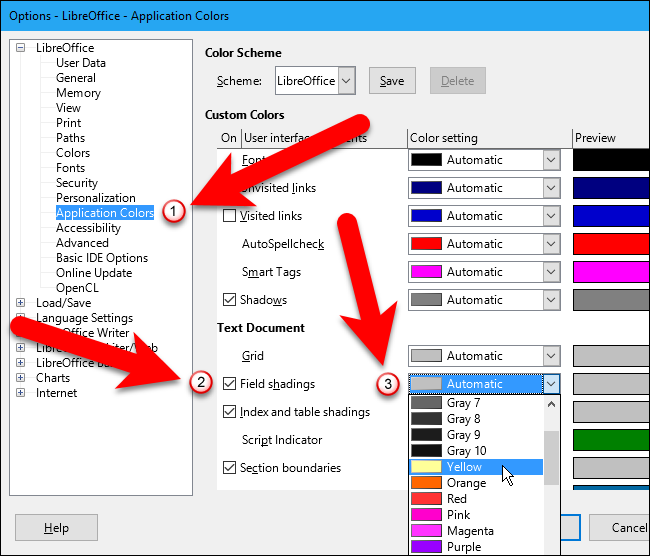
Clique em “OK” quando terminar.

O sombreamento do campo muda para a cor selecionada. O amarelo claro que escolhemos facilita um pouco a leitura do texto destacado nos campos.

A caixa de seleção Sombreamento de campo e o seletor de cores afetam todos os programas do LibreOffice. Quando você mostra ou oculta os sombreados dos campos ou altera a cor em um programa, as alterações afetam todos os outros programas do LibreOffice, quando aplicável.


